本文将使用一个Github开源的组件库技术来读写AB PLC,使用的是基于以太网的实现,不需要额外的组件,读取操作只要放到后台线程就不会卡死线程,本组件支持超级方便的高性能读写操作
官网:http://www.hslcommunication.cn/ 官网包含了详细的API文档
联系作者及加群方式(激活码在群里发放):http://www.hslcommunication.cn/Cooperation
本类库绝对是ab最强的通讯库
nuget地址:https://www.nuget.org/packages/HslCommunication/
github地址:https://github.com/dathlin/HslCommunication 
如果喜欢可以star或是fork,还可以打赏支持。打赏请认准源代码项目。
从NUGET安装
Install-Package HslCommunication
准备
本文将展示怎样使用代码来访问PLC数据,希望给有需要的人解决一些实际问题。主要对AB PLC的节点数据进行读写,您在应用工业生产使用之前,应该应该详细的测试,以免造成不必要的损失
此处使用到了2个命名空间:
using HslCommunication.Profinet.AllenBradley; using HslCommunication;
随便聊聊
当我们一个上位机需要读取100台西门子PLC设备(此处只是举个例子,凡是都是使用Modbus tcp的都是一样的)的时候,你采用服务器主动去请求100台设备的机制对性能来说是个极大的考验,如果开100个线程去轮询100台设备,那么性能损失将是非常大的,更不用说再增加设备,如果搭建Modbus tcp服务器,就可以完美的解决性能问题,因为连接的压力将会平均分摊给每一台PLC,服务器端只要新增一个时间戳就可以知道客户端有没有连接上。
我们在100台PLC里都增加发送Modbus tcp方法,将数据发送到服务器的ip和端口上去,服务器根据站号来区分设备。这样就可以搭建一个高性能总站。 本组件支持快速搭建一个高性能的Modbus tcp总站。
http://www.cnblogs.com/dathlin/p/7782315.html
关于两种模式
在PLC端,包括三菱,西门子,欧姆龙,AB以及Modbus Tcp客户端的访问器上,都支持两种模式,短连接模式和长连接模式,现在就来解释下什么原理。
短连接:每次读写都是一个单独的请求,请求完毕也就关闭了,如果服务器的端口仅仅支持单连接,那么关闭后这个端口可以被其他连接复用,但是在频繁的网络请求下,容易发生异常,会有其他的请求不成功,尤其是多线程的情况下。
长连接:创建一个公用的连接通道,所有的读写请求都利用这个通道来完成,这样的话,读写性能更快速,即时多线程调用也不会影响,内部有同步机制。如果服务器的端口仅仅支持单连接,那么这个端口就被占用了,比如三菱的端口机制,西门子的Modbus tcp端口机制也是这样的。以下代码默认使用长连接,性能更高,还支持多线程同步。
在短连接的模式下,每次请求都是单独的访问,所以没有重连的困扰,在长连接的模式下,如果本次请求失败了,在下次请求的时候,会自动重新连接服务器,直到请求成功为止。另外,尽量所有的读写都对结果的成功进行判断。
关于日志记录
不管是三菱的数据访问类,还是西门子的,还是Modbus tcp访问类,都有一个LogNet属性用来记录日志,该属性是一个接口类,ILogNet,凡事继承该接口的都可以用来记录日志,该日志会在访问失败时,尤其是因为网络的原因导致访问失败时会进行日志记录(如果你为这个 LogNet 属性配置了真实的日志记录器的话):如果你想使用该记录日志的功能,请参照如下的博客进行实例化:
http://www.cnblogs.com/dathlin/p/7691693.html
访问测试项目
下面的一个项目是这个组件的访问测试项目,您可以进行初步的访问的测试,免去了您写测试程序的麻烦,三菱的界面和西门子的界面几乎是一致的。可以同时参考。该项目位于本篇文章开始处的Gitbub源代码里面的
下载地址为:HslCommunicationDemo.zip
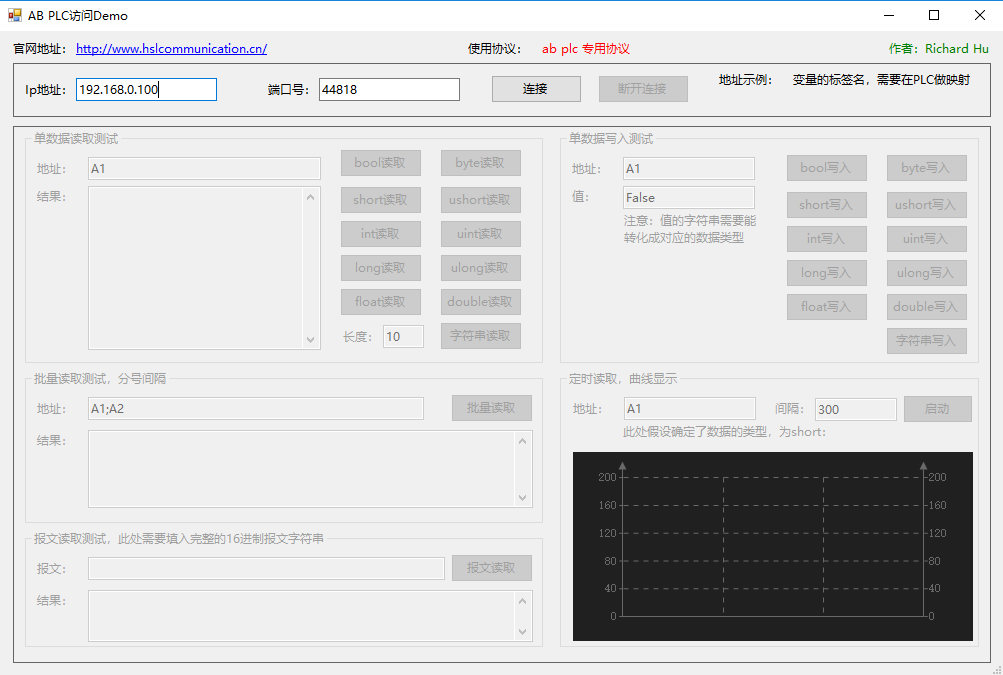
演示项目,和本项目的信息无关,示例为采集西门子PLC数据
下面演示了具体如何去访问PLC的数据,我们在访问完成后,通常需要进行处理,以下的示例项目就演示了后台从PLC读取数据后,前台显示并推送给所有在线客户端的功能,客户端并进行图形化显示,具有一定的参考意义,并且推送给网页前端,项目地址为:
https://github.com/dathlin/RemoteMonitor
它应该和PLC直接连接并接入局域网,然后把数据推送给客户端显示。注意:一个复杂高级的程序就应该把处理逻辑程序和界面程序分开,比如这里的服务器程序实现数据采集,推送,存储。让客户端程序去实现数据的整理,分析,显示,这样即使客户端程序因为BUG奔溃,服务器端仍然可以正常的工作。
初始化访问PLC对象
如果想使用本组件的数据读取功能,必须先初始化数据访问对象,根据实际情况进行数据的填入。 下面仅仅是测试中的数据
private AllenBradleyNet allenBradleyNet = new AllenBradleyNet( "192.168.0.110" );
连接PLC信息
实例化之后应该启动PLC的连接操作。
OperateResult connect = allenBradleyNet.ConnectServer( );
if (connect.IsSuccess)
{
MessageBox.Show( "连接成功!" );
}
else
{
MessageBox.Show( "连接失败!" + connect.ToMessageShowString( ) );
}
断开PLC连接
allenBradleyNet.ConnectClose( );
读取PLC信息
需要参照设备的节点信息来查看:
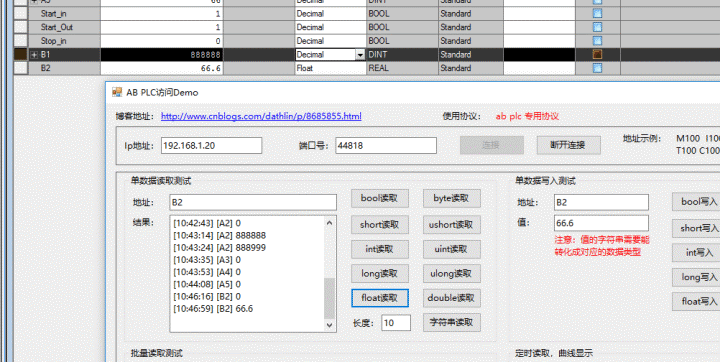
需要注意的是,我们在读取一个节点名称之前,需要先查看该节点在PLC的数据类型,比如上面图片里的,B2是 REAL 类型,那么我们就需要使用float读取,当你的类型选择错误时,有可能会读取不到正确的信息。
float value = allenBradleyNet.ReadFloat( "B2" ).Content
类型选择的对应关系如下: bool 类型对应 bool byte类型 对应 byte DINT类型代表int等等。
批量读取PLC信息
将读取的节点变成一个数组信息传入进去
public OperateResult<byte[]> Read( string[] address )
结果提取稍微麻烦一点,多个节点的数据拼接结果。例如下面:
OperateResult<byte[]> read = allenBradleyNet.Read( new string[] { "B1", "B2" } );
if (read.IsSuccess)
{
int B1 = allenBradleyNet.ByteTransform.TransInt32( read.Content, 0 );
float B2 = allenBradleyNet.ByteTransform.TransSingle( read.Content, 4 );
}
写入PLC信息
写入操作的类型也是要和PLC进行对应的,当类型不正确的时候,是不能写入操作的。
OperateResult write = allenBradleyNet.Write("B2", 123.456f);
if(write.IsSuccess)
{
// 成功
}
else
{
// 失败
}
自定义写入方法:
/// <summary>
/// 使用指定的类型写入指定的节点数据
/// </summary>
/// <param name="address">节点地址数据</param>
/// <param name="typeCode">类型代码,详细参见<see cref="AllenBradleyHelper"/>上的常用字段</param>
/// <param name="value">实际的数据值</param>
/// <returns>是否写入成功</returns>
public OperateResult WriteTag( string address, ushort typeCode, byte[] value )
如果你清楚类型代码及数据内容可以实现更复杂的数据写入功能。
针对数组的数据读取:
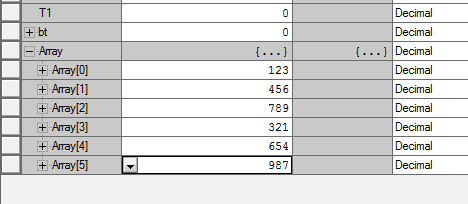
比如图片中的 Array 数组,是一个short的数组数据,长度为6,如果想要读取这6个数据
OperateResult<short[]> readResult = allenBradleyNet.ReadInt16( "Array", 6 );
当然也支持读取指定索引的数据
OperateResult<short> readResult = allenBradleyNet.ReadInt16( "Array[1]" );
写入也是支持的
本方法是组件 5.5.2及之后开始支持,其中,后面的6可以写成0-6的任意数字。你写多少,就读多少长度的数组。读取的类型也要和实际的匹配,才能完美的读取。
针对数组的写入操作:
OperateResult write = allenBradleyNet.Write( "Array", new short[] { 101, 102, 103, 104, 105, 106 } );
结果如下:
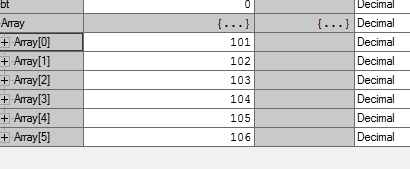
更多的操作和细节可以参照DEMO项目和源代码项目